Popularny
AnyRec PhoneMover
Przenieś utwory i muzykę z komputera na iPhone'a 17.
Bezpieczne pobieranie
Jak szybko przenieść muzykę z komputera na iPhone'a 17
Chcesz przenieść muzykę z komputera na iPhone'a 17? W tym kompleksowym poradniku przedstawimy pięć różnych metod. Niezależnie od tego, czy wolisz klasyczne podejście z iTunes, opcję bezprzewodową z AirDrop, czy poręczne narzędzie do swobodnego przesyłania muzyki, znajdziesz idealne rozwiązanie dla swoich potrzeb. Przeczytaj wpis i dowiedz się, jak przenieść muzykę z komputera na iPhone'a!
Lista przewodników
Najlepszy sposób na przeniesienie całej muzyki z komputera na iPhone'a 17 Przenieś muzykę z biblioteki iTunes na iPhone'a 17 za pomocą iTunes Użyj Apple Music do przeniesienia muzyki z komputera na iPhone'a 17 Przenieś całą muzykę z komputera na iPhone'a za pomocą usługi w chmurze Przesyłaj muzykę z komputera na iPhone'a za pomocą AirDrop [tylko Mac] FAQsNajlepszy sposób na przeniesienie całej muzyki z komputera na iPhone'a 17
Jeśli chcesz łatwo przesyłać muzykę z komputera na iPhone'a przy stabilnym połączeniu i dużej prędkości transferu, AnyRec PhoneMover zapewnia wygodne rozwiązanie. Dzięki temu narzędziu wszystkie typy plików muzycznych, zarówno nagranych z notatki głosowej, jak i pobranych z odblokowane strony muzyczne, można przenieść. Aplikacja oferuje również inteligentne rozpoznawanie klasyfikacji, które pomoże Ci lepiej się zorganizować. Oto, jak to zrobić, wraz z przewodnikiem krok po kroku:

Kategoryzuj swoją muzykę według własnego uznania, np. według czasu, wykonawcy itp., np. w iTunes.
Stabilny transfer połączenia zapewniający kompletność wszystkich plików muzycznych.
Obsługuje przesyłanie wszystkich plików muzycznych, niezależnie od tego, czy są to MP3, AIFF, czy inne.
Twórz dzwonki bez przenoszenia plików muzycznych z komputera na iPhone'a.
Bezpieczne pobieranie
Krok 1. Podłącz iPhone'a do komputera
Uruchom program AnyRec PhoneMover na swoim komputerze. Podłącz iPhone'a 17 do komputera kablem USB. Postępuj zgodnie z instrukcjami, aby zaufać komputerowi na swoim iPhonie.

Krok 2. Pobierz całą wyświetlaną muzykę
Kliknij przycisk „Muzyka”, a cała muzyka z Twojego iPhone'a zostanie wyświetlona po prawej stronie interfejsu. Wybierz muzykę, którą chcesz przenieść z komputera na iPhone'a.

Krok 3. Przenieś muzykę z komputera na iPhone'a 17
Po dokonaniu wyboru kliknij przycisk „Eksportuj na komputer”. Rozpocznie się proces przesyłania. AnyRec PhoneMover sprawnie przeniesie wybraną muzykę z komputera na iPhone'a 17.

Wykonując te kroki i korzystając z AnyRec PhoneMover, możesz łatwo i sprawnie przesyłać muzykę z komputera na iPhone'a 17. To narzędzie obsługuje nie tylko przesyłanie plików między iPhonem a komputerem, ale także przesyłanie plików z Androida na komputer.
Bezpieczne pobieranie
Przenieś muzykę z biblioteki iTunes na iPhone'a 17 za pomocą iTunes
Jeśli chodzi o przesyłanie muzyki z komputera na iPhone'a 17 za pośrednictwem iTunes, oprogramowanie oferuje dwie metody: automatyczną synchronizację i ręczne przesyłanie. Niezależnie od wybranej metody, najpierw należy wykonać poniższe kroki, aby podłączyć iPhone'a do komputera:
Przygotowania przed przeniesieniem muzyki z komputera na iPhone'a 17 za pomocą iTunes
1. Aktualizuj iTunes: Bardzo ważne jest, aby przed podłączeniem urządzeń zainstalować najnowszą wersję iTunes. Wsteczne wersje oprogramowania mogą powodować problemy z dostosowaniem transportu.
2. Synchronizacja jednokierunkowa: iTunes umożliwia tylko jednokierunkową synchronizację między komputerem a telefonem iPhone. Nie obsługuje przesyłania muzyki z iPhone'a z powrotem do komputera.
Podłączanie iPhone'a do iTunes
Krok 1. Otwórz iTunes
Podłącz iPhone'a do komputera kablem USB. Uruchom iTunes. W lewym górnym rogu okna iTunes znajdź i kliknij przycisk „Urządzenie”.
Krok 2. Wykryj iPhone'a
Twój iPhone pojawi się w lewym panelu iTunes w sekcji „Urządzenia”. Aby zapoznać się z dostępnymi typami multimediów, kliknij przycisk „Więcej” obok swojego urządzenia, aby rozwinąć wpis.

Automatyczne przesyłanie muzyki z iTunes
W przypadku iTunes najłatwiejszym sposobem przesłania muzyki do iPhone'a z komputera jest automatyczna synchronizacja. W ten sposób każda muzyka, którą znajdziesz w iTunes, zostanie automatycznie zsynchronizowana z Twoim iPhonem. Jednak ta metoda wymaga subskrypcji Apple Music. Oto podstawowa operacja automatycznego przesyłania:
Krok 1. Przejdź do iTunes Music
W oknie iTunes wyświetlającym Twoje urządzenie przejdź do lewego panelu i kliknij przycisk „Muzyka”. Włącz synchronizację muzyki, klikając przycisk „Synchronizuj muzykę”.
- ◆ Aby przenieść całą bibliotekę muzyczną, kliknij przycisk „Cała biblioteka muzyczna”.

- ◆ Aby wybrać konkretne utwory, kliknij przycisk „Wybrane playlisty, artyści, albumy i gatunki”. Przewiń w dół, aby określić playlisty, artystów, albumy i gatunki, które chcesz zsynchronizować.

Krok 2. Przesyłaj muzykę z komputera na iPhone'a za pomocą iTunes
Aby zainicjować proces automatycznej synchronizacji muzyki, kliknij przycisk „Zastosuj”. Proces rozpocznie się automatycznie. Pliki muzyczne z komputera znajdziesz teraz na swoim iPhonie.

Ręczne przesyłanie muzyki z iTunes
Jeśli wolisz przesyłać tylko tę muzykę, której potrzebujesz, aby uniknąć nadmiernego zużycia pamięci podczas przesyłania muzyki z komputera do iPhone'a, skonfiguruj iTunes do ręcznej synchronizacji.
Krok 1. Zarządzaj muzyką i filmami w iTunes
U góry głównego ekranu iTunes kliknij przycisk „Podsumowanie” w lewym panelu. Włącz ręczne zarządzanie muzyką i wideo, klikając przycisk „Ręczne zarządzanie muzyką i wideo”. Następnie zapisz ustawienia, klikając przycisk „Zastosuj”.

Krok 2. Przesyłaj muzykę z komputera do iPhone'a za pomocą iTunes
Kliknij przycisk „Wstecz” u góry okna iTunes i znajdź sekcję „Biblioteka” w lewym panelu. Możesz wybrać „Utwory”, „Albumy”, „Wykonawcy” lub „Gatunki”. Aby ręcznie przenieść utwory, przeciągnij je z głównego okna iTunes i upuść w lewym panelu, gdzie znajduje się Twój iPhone.

Wykonując te kroki, możesz wybrać automatyczną lub ręczną metodę zarządzania przesyłaniem muzyki z komputera na iPhone'a 17 za pośrednictwem iTunes. Synchronizacja muzyki z komputera na iPhone'a może jednak wiązać się z ryzykiem utraty muzyki, a nawet innych danych. Zaleca się, aby najpierw… poczekaj chwilę, aby wykonać kopię zapasową Ponadto mogą wystąpić niezgodności w iTunes w przypadku plików innych niż AIFF lub AIFC.
Użyj Apple Music do przeniesienia muzyki z komputera na iPhone'a 17
Jeśli subskrybujesz Apple Music, możesz bezprzewodowo synchronizować muzykę z komputera do iPhone'a bez utraty jakości dźwięku. Subskrybenci Apple Music mogą również synchronizować swoją bibliotekę muzyczną w chmurze z lokalną, aby zapewnić płynne odtwarzanie na swoim iPhonie.
Krok 1. Otwórz Apple Music na komputerze i zaloguj się za pomocą swojego Apple ID. Następnie przejdź do „Plik”, kliknij „Dodaj plik” do biblioteki lub „Dodaj folder do biblioteki”.
Krok 2. Wybierz pliki muzyczne lub foldery, które chcesz zsynchronizować. Kliknij „Muzyka” i „Preferencje”, a następnie znajdź „Ogólne”. Zaznacz pole wyboru „Synchronizuj bibliotekę”.
Krok 3. Zaloguj się na to samo konto na swoim iPhonie. Otwórz aplikację Muzyka i poczekaj, aż muzyka zsynchronizuje się z Twoim iPhonem.
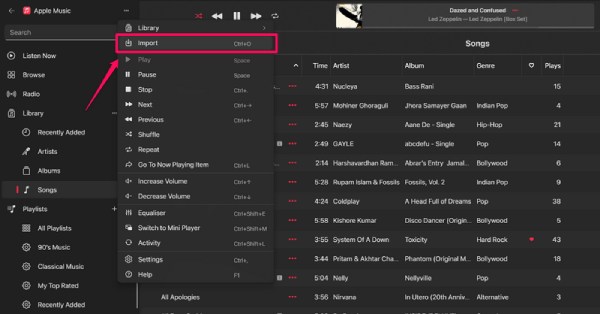
Przenieś całą muzykę z komputera na iPhone'a za pomocą usługi w chmurze
Udostępnianie pamięci masowej w chmurze to również wygodny sposób na przesyłanie muzyki z komputera na iPhone'a. Niezależnie od tego, czy korzystasz z Dysku Google, czy OneDrive, metody korzystania i ograniczenia są zasadniczo takie same. Jeśli nie chcesz korzystać z iTunes, możesz spróbować przenieść muzykę do chmury.
Krok 1. Pobierz i zainstaluj aplikację do przechowywania danych w chmurze na swoim komputerze i iPhonie. W tym przykładzie użyjemy Dysku Google. Następnie zaloguj się na swoje konto.
Krok 2. Kliknij „Prześlij folder” lub „Prześlij plik”, aby przesłać potrzebną muzykę ze swojego komputera na Dysk Google.
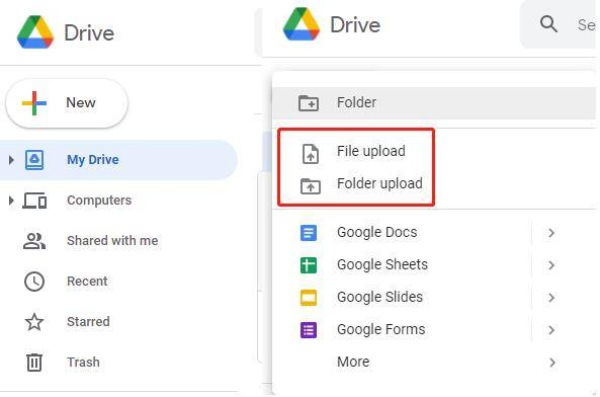
Krok 3. Zaloguj się na to samo konto Google Drive na swoim iPhonie, aby móc słuchać muzyki ze swojego komputera.
Krok 4. Możesz także kliknąć opcję Pobierz, aby wygodnie słuchać utworu w trybie offline w dowolnym momencie.
Przesyłaj muzykę z komputera na iPhone'a za pomocą AirDrop [tylko Mac]
Jeśli chcesz przenieść muzykę z komputera Mac na iPhone'a, możesz skorzystać z najprostszej i najprostszej metody - AirDrop. Jednak podczas za pomocą AirDropa, muzyka nie pojawi się w aplikacji Apple Music, ale zostanie zapisana w kilku plikach. Proste kroki są następujące:
Krok 1. Włącz Wi-Fi i Bluetooth na iPhonie i komputerze Mac
Uruchom aplikację Finder na komputerze Mac i otwórz AirDrop z lewego paska bocznego. Upewnij się, że Twój Mac i iPhone mają włączone Wi-Fi i Bluetooth. Na iPhonie przesuń palcem w dół od prawego górnego rogu, aby otworzyć Centrum sterowania i włączyć Wi-Fi i Bluetooth.

Krok 2. Wybierz pliki muzyczne
Przejdź do lokalizacji na komputerze, w której przechowywane są pliki muzyczne. Kliknij i przeciągnij pliki muzyczne, które chcesz przenieść z komputera na iPhone'a, na ekran AirDrop na komputerze Mac.

Krok 3. Przenieś muzykę z komputera na iPhone'a 17
Na Twoim iPhonie pojawi się prośba o przeniesienie, a Ty możesz nacisnąć przycisk „Akceptuj”. Przeniesione pliki muzyczne będą dostępne w folderze Pliki na Twoim iPhonie, umożliwiając ich bezpośrednie odtwarzanie.

FAQs
-
Dlaczego nie widzę opcji Synchronizuj bibliotekę w iTunes?
Istnieją dwie możliwe przyczyny tej sytuacji: po pierwsze, nie masz subskrypcji Apple Music lub iTunes Match; po drugie, Twoje urządzenie nie jest podpisane przy użyciu tego samego Apple ID.
-
Czy istnieje limit przesyłania muzyki z komputera na iPhone'a za pośrednictwem AirDrop?
Nie, AirDrop nie nakłada żadnych ograniczeń na rozmiar plików, które możesz przesłać, chyba że nie masz wystarczającej ilości miejsca w telefonie, aby je zapisać. Jedynym problemem jest to, że proces może nie być szybki.
-
Czy nadal mogę przesyłać muzykę na iPhone'a z komputera z systemem Windows za pośrednictwem iTunes?
Tak. Apple oferuje także oprogramowanie iTunes dla użytkowników systemu Windows, które można pobrać z takich miejsc jak Microsoft Store.
-
Czy mogę odtwarzać pliki MP3 pobrane z mojego komputera w iTunes?
Tak. iTunes obsługuje wiele formatów plików audio; na przykład może współpracować z formatami plików dźwiękowych AAC, AIFF, Apple Lossless, MP3 i WAV.
-
Czy mogę przenieść kupioną muzykę z iTunes z komputera na iPhone'a?
Tak, jeśli oba urządzenia są zalogowane do tego samego konta iTunes, prawa do zakupionej muzyki są kompatybilne.
Wniosek
Przesyłanie muzyki z komputera na iPhone'a jest teraz łatwiejsze niż kiedykolwiek dzięki szerokiej gamie dostępnych metod. Niezależnie od tego, czy wolisz korzystać z iTunes, profesjonalnego narzędzia, takiego jak AnyRec PhoneMover, czy usług chmurowych, takich jak AirDrop, istnieje rozwiązanie dopasowane do Twoich potrzeb. Załóżmy, że szukasz stabilnego i bezpiecznego sposobu przesyłania, jednocześnie korzystając z zaawansowanych funkcji klasyfikacji muzyki w iTunes. W takim przypadku możesz pobrać AnyRec PhoneMover teraz możesz cieszyć się swobodą przesyłania muzyki z komputera do iPhone'a.



